Page 1

EE
Основная инструкция по эксплуатации
Цифровая фотокамера/
Oбъектив
Модель №. DMC-G5X/DMC-G5K
Перед пользованием прочтите, пожалуйста, эту
инструкцию полностью.
Более подробные
инструкции по
эксплуатации данной
камеры приведены в документе
“Инструкция по эксплуатации для
улучшения характеристик (формат PDF)”,
который имеется на компакт-диске. Для
прочтения запишите его на ПК.
VQT4H05
F0612SM0
Page 2

Уважаемый покупатель!
Благодарим вас за приобретение этой цифровой камеры Panasonic. Прочитайте,
пожалуйста, внимательно эту инструкцию по эксплуатации и держите ее всегда под
рукой. Просьба обратить внимание, что органы управления, составные части и меню
вашей цифровой фотокамеры могут несколько отличаться от тех, что представлены
на рисунках этой инструкции.
Тщательно соблюдайте законы об авторских
•
Запись с предварительно записанных магнитных лент или дисков, а также других
опубликованных или телевещательных материалов с целью, отличной от вашего личного
пользования, является нарушением закона об авторских правах. Даже с целью вашего
личного пользования запись определённого материала может быть запрещена.
правах.
Информация для вашей безопасности
ПРЕДУПРЕЖДЕНИЕ:
Для снижения риска пожара, удара электрическим током или повреждения изделия:
• Берегите это устройство от воздействия дождя, влажности, капель и брызг.
• Используйте только рекомендуемое дополнительное оборудование.
• Не снимайте крышки.
• Не чините устройство самостоятельно. Доверьте обслуживание
квалифицированному персоналу.
Штепсельная розетка должна находиться вблизи аппаратуры и быть легкодоступной.
∫ Идентификационная маркировка изделия
Изделие Месторасположение
Цифровая фотокамера Внизу
Зарядное устройство Внизу
∫ Информация о батарейном блоке
ПРЕДУПРЕЖДЕНИЕ
В случае неправильной замены элемента питания существует опасность взрыва.
•
Используйте для замены исключительно рекомендованный изготовителем тип
элемента питания.
• При утилизации элементов питания запросите в местных органах власти или у
продавца информацию по правильному способу утилизации.
Не нагревайте и не подвергайте воздействию огня.
•
• Не оставляйте аккумулятор(ы) на длительное время в автомобиле с закрытыми окнами и
дверями на солнце.
Предупреждение
Существует риск возгорания, взрыва или ожогов. Запрещается разбирать,
нагревать свыше 60 xC или сжигать.
VQT4H05 (RUS)
2
Page 3
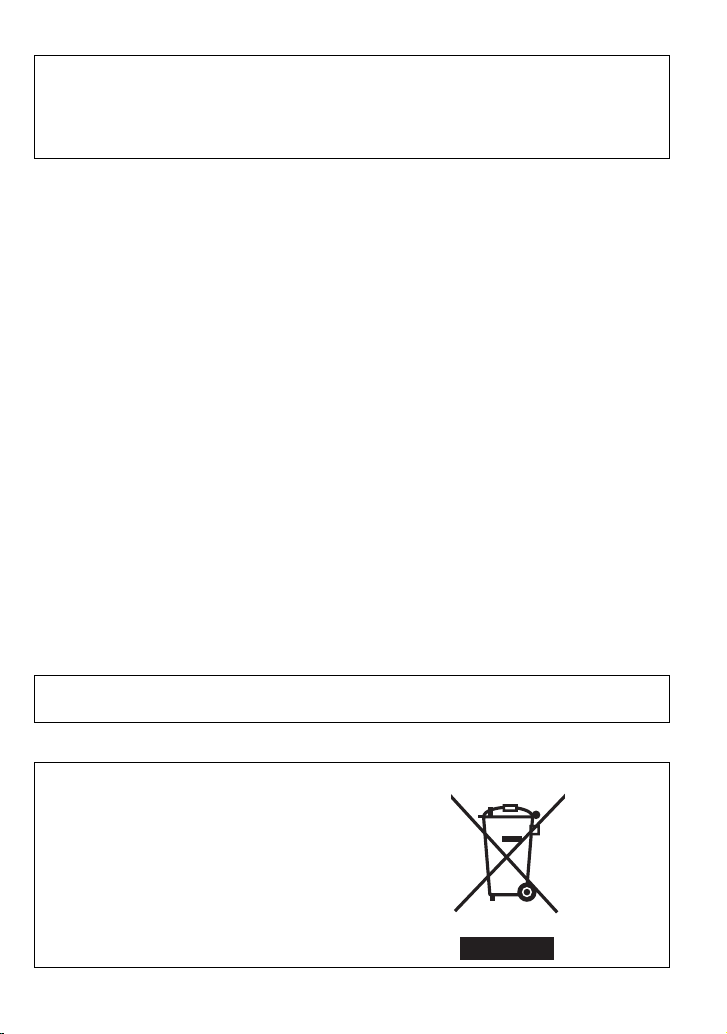
∫ О зарядном устройстве батареи
ПРЕДОСТЕРЕЖЕНИЕ!
Для снижения риска пожара, удара электрическим током или повреждения изделия:
• Не следует устанавливать или размещать данный аппарат в книжном шкафу,
встроенном шкафу или другом замкнутом пространстве. Обеспечьте хорошую
вентиляцию данного устройства.
•
При подключенном шнуре питания переменного тока зарядное устройство аккумулятора
находится в режиме ожидания. Первичная цепь всегда “работает”, пока шнур питания
подключен к электрической розетке.
∫ Предосторожности при использовании фотокамеры
Пользуйтесь только соединительным кабелем USB, который поставляется в комплекте,
•
или фирменным. соединительным кабелем USB производства Panasonic (DMW-USBC1:
поставляется отдельно).
• Всегда используйте фирменный мини-кабель HDMI Panasonic (RP-CDHM15,
RP-CDHM30: поставляется отдельно).
Номера частей: RP-CDHM15 (1,5 м), RP-CDHM30 (3,0 м)
•
Всегда используйте фирменный кабель AV Panasonic (DMW-AVC1: поставляется отдельно).
• Всегда используйте фирменный дистанционный затвор Panasonic (DMW-RSL1: не
поставляется в комплекте).
Храните данное устройство как можно дальше от источников электромагнитного
излучения (например, микроволновых печей, телевизоров, видеоигр и т.д.).
•
При использовании данного устройства, размещенного на телевизоре или вблизи него, снимки
и/или звуки данного устройства могут искажаться под действием электромагнитных волн.
• Не пользуйтесь данным устройством вблизи сотовых телефонов, так как это может
привести к помехам, отрицательно влияющим на снимки и/или звук.
•
Записанные данные могут быть запорчены или снимки могут быть искажены под действием
сильных магнитных полей, создаваемых динамиками или крупными двигателями.
• Электромагнитное излучение, создаваемое микропроцессорами, может отрицательно
влиять на данное устройство, вызывая искажение изображений и/или звука.
• Если на данное устройство негативно влияет электромагнитное оборудование, и данное
устройство прекращает нормальную работу, выключите его, извлеките аккумулятор или
отключите адаптер переменного тока (DMW-AC8E: поставляется отдельно).
Затем снова вставьте аккумулятор или подключите адаптер переменного тока и включите
данное устройство.
Не используйте данное устройство возле радиопередатчиков или высоковольтных линий.
• Если вы производите съемку возле радиопередатчиков или высоковольтных линий, на
записанные изображения и/или звук могут накладываться помехи.
Информацию о ПО, используемом в данном изделии, можно посмотреть, нажав
[MENU/SET], выбрав [Настр.] > [Просм.версии] и затем нажав [MENU/SET].
-Если Вы увидите такой символ-
Информация по обращению с отходами для стран, не входящих в Европейский Союз
Действие этого символа
распространяется только на
Европейский Союз.
Если Вы собираетесь выбросить
данный продукт, узнайте в местных
органах власти или у дилера, как
следует поступать с отходами такого
типа.
(RUS) VQT4H05
3
Page 4
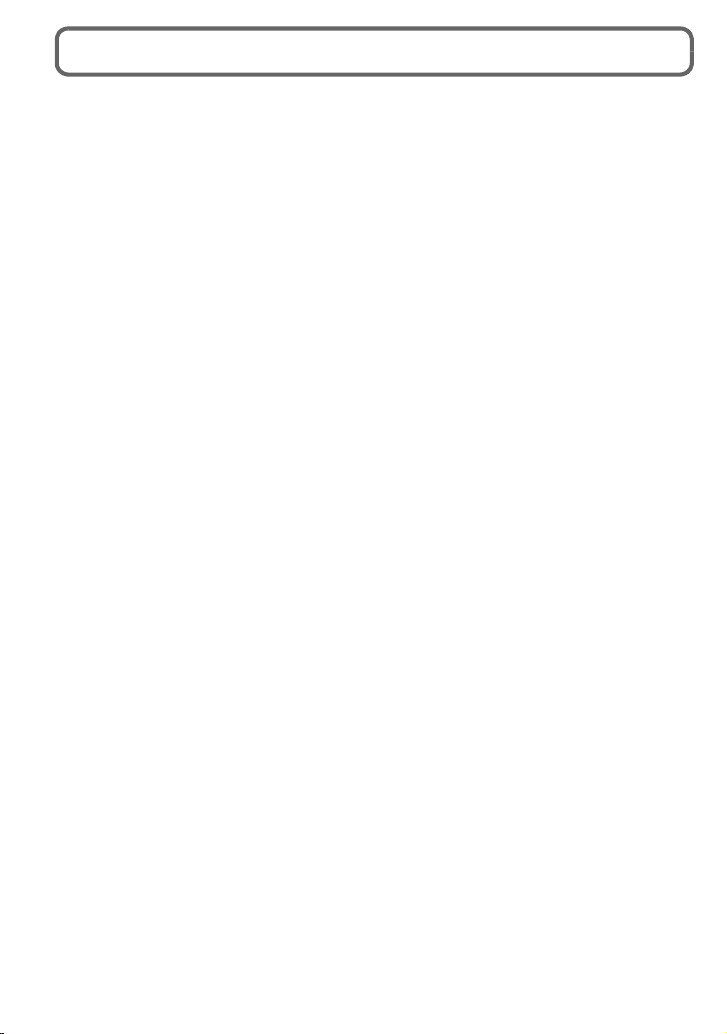
Содержание
Информация для вашей безопасности .......................................................................2
Уход за камерой .............................................................................................................. 5
Стандартные принадлежности..................................................................................... 6
Названия и функции составных частей ..................................................................... 8
Смена объектива .......................................................................................................... 11
Прикрепление плечевого ремня ................................................................................12
Зарядка аккумулятора..................................................................................................13
• Зарядка ................................................................................................................... 13
Уст ано вка и извлечение карты (приобретается отдельно)/аккумулятора .........14
О карте ............................................................................................................................15
• Информация о картах, которые можно использовать с данной камерой.......... 15
Настройка даты/времени (настройка часов) ...........................................................16
• Изменение настройки часов .................................................................................. 16
режима записи..................................................................................................17
Выбор
Выполнение фотоснимка ............................................................................................18
• Выполнение снимков с помощью функции сенсорного затвора ........................ 18
Съемка с использованием автоматической функции (Интеллектуальный
автоматический режим) ............................................................................................... 19
Запись с помощью интеллектуального автоматического режима плюс ........... 20
Выполнение снимков с функцией управления расфокусировкой...................... 21
Запись видеокадров .................................................................................................... 22
• Запись фотоснимков во время видеосъемки.......................................................22
Компенсация экспозиции ............................................................................................23
Использование функциональной кнопки................................................................. 24
Выполнение снимков в соответствии с записываемой
(Режим подсказки для сцены) .................................................................................... 25
Выполнение снимков с различными эффектами изображений
(Режим творческого управления)............................................................................... 26
Воспроизведение снимков/видео ............................................................................. 27
• Воспроизведение снимков.....................................................................................27
• Воспроизведение видео ........................................................................................27
Удаление снимков......................................................................................................... 28
Переключение изображения ЖК экрана ................................................................... 29
Настройка меню ............................................................................................................ 30
Уст ано вка Быстрого меню .......................................................................................... 31
Типы меню ..................................................................................................................... 32
Чтение инструкции по эксплуатации (формат PDF) ...............................................38
О прилагаемом программном обеспечении ............................................................ 39
• Уст ано вк а поставляемого программного обеспечения ....................................... 40
Технические
характеристики ......................................................................................41
сценой
VQT4H05 (RUS)
4
Page 5

Уход за камерой
Не подвергайте камеру воздействию сильной вибрации,
ударных нагрузок или давления.
Объектив, монитор ЖКД и внешний корпус могут быть повреждены
•
в случае использования камеры в следующих условиях.
Также возможно возникновение неисправностей или отсутствие
записи изображений, если вы:
– Падение камеры или воздействие ударной нагрузки.
– Нажатие с усилием на объектив или монитор ЖКД.
Данная камера не является пыле-, влаго- и
водонепроницаемой.
Избегайте пользования камерой в местах концентрации
пыли, воды, песка и т. п.
• Жидкость, песок и прочие посторонние вещества могут попадать на
участки возле объектива, кнопок и т. п. Необходимо соблюдать
особую осторожность, поскольку это может привести не только к
неисправности, но и к невозможности ремонта.
– Места с большим количеством песка или пыли.
– Места, в которых возможен контакт данной камеры с водой, например, при
использовании в дождливый день или на пляже.
Не касайтесь внутренней части крепления корпуса цифровой камеры.
Поскольку матрица является высокоточным изделием, это может привести к
ее неисправности или повреждению.
∫ О конденсации (Когда объектив, видоискатель или
монитор ЖКД запотел)
•
Конденсат образуется в случае изменения температуры
окружающей среды или влажности. Будьте осторожны при
появлении конденсата, поскольку он приводит к появлению
пятен на объективе и мониторе ЖКД, образованию плесени и
неполадкам камеры.
• Если произошла конденсация, выключите камеру и оставьте ее
примерно на 2 часа. Конденсат исчезнет сам собой, когда температура камеры
сравняется с температурой окружающей среы.
(RUS) VQT4H05
5
Page 6

Стандартные принадлежности
Перед использованием камеры убедитесь в наличии всех принадлежностей.
Номера изделий верны по состоянию на август 2012 г. Они могут изменяться.
Корпус цифровой камеры
(В данной инструкции по эксплуатации называется корпус
камеры.)
(±: Включено, —: Не включено)
DMC-G5X DMC-G5K
1 Сменный
объектив
¢1
2 Бленда объектива — ±
3 Крышка
объектива
4 Задняя крышка
объектива
5 Крышка корпуса
6 Батаpeйный блок
(Далее в тексте блок аккумулятора или аккумулятор)
Зарядите аккумулятор перед использованием.
7 Зарядное
устройство
(Далее в тексте зарядное устройство аккумулятора или зарядное
устройство)
8 Кабель питания
9 Кабель USB
10 Компакт-диск
Программное обеспечение:
•
Используйте для установки программного обеспечения на ПК.
11 Компакт-диск
Инструкция по эксплуатации для улучшения характеристик:
•
используйте для установки на ПК.
12 Наплечный ремень
¢1 В дальнейшем упоминается как объектив в данной инструкции по эксплуатации.
¢2 Устано влена на сменном объективе во время покупки.
¢3 Крепится к телу камере во время покупки.
• В дальнейшем по тексту карта памяти SD, карта памяти SDHC и карта памяти SDXC
обозначаются как карта.
• Карта поставляется отдельно.
• Основой описания в данной инструкции по эксплуатации служит сменный объектив
(H-PS14042).
• При утере поставляемых принадлежностей обратитесь в ближ айший центр
обслуживания. (Принадлежности можно приобрести отдельно.)
VQT4H05 (RUS)
6
±
(H-PS14042)±(H-FS014042)
¢2
±
¢2
±
¢3
±
¢2
±
¢2
±
¢3
±
Page 7

DMC-G5X DMC-G5K
1
6
11
H-PS14042
2
3
4
5
VYF3443
VFC4605
VKF4971
H-FS014042
VYC1009
VYF3201
VFC4315
VKF4971
DMW-BLC12E
7
DE-A80A
8
K2CQ2YY00082
9
K1HY08YY0025
10
VFF1028
12
VFC4765
(RUS) VQT4H05
7
Page 8
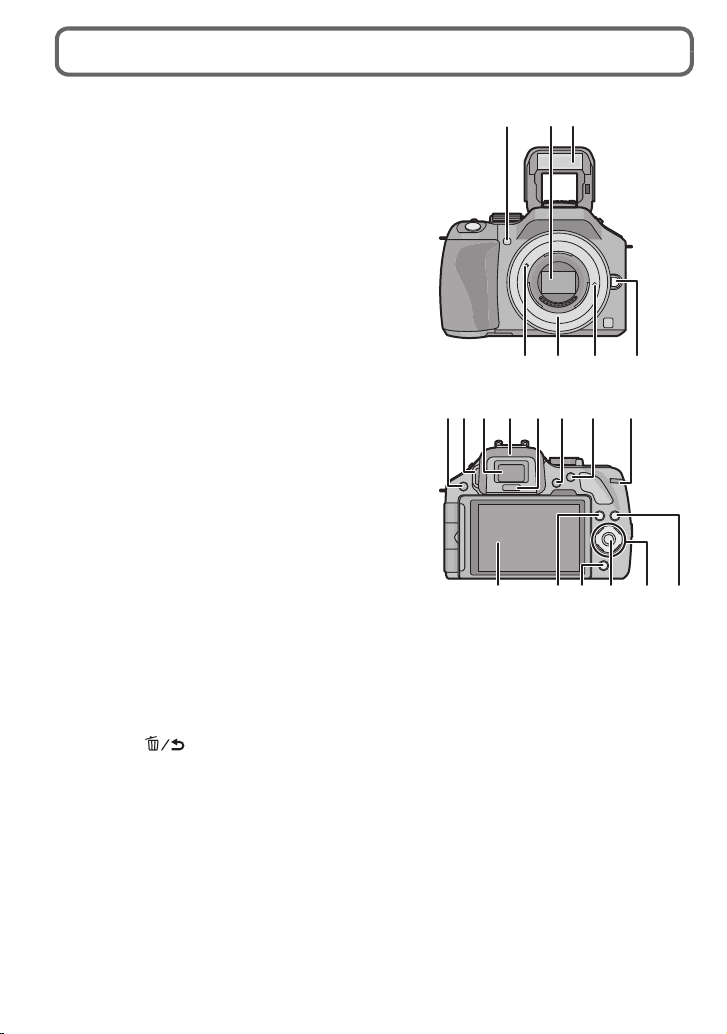
Названия и функции составных частей
816910
2117
18 19 20
11 12 1413 15
∫ Корпус камеры
1 Индикатор автоспуска/
Вспомогательная лампочка АФ
2 Датчик
3 Вспышка
4 Метка установки объектива
5 Крепление
6 Стопорный штифт объектива
7 Кнопка отсоединения объектива
8 Кнопка [LVF/LCD]/
Кнопка [Fn3]
9 Регуля то р диоптра
10 Видоискатель
11 Наглазник
12 Датчик приближения глаза
Если параметр [Вид./ЖКД авто] пункта
•
[Сенсор глаза] в меню [Пользов.] установлен
на [ON] и вы приближаете свои глаза или
объект съемки близко к видоискателю,
отображение автоматически переключается
на видоискатель.
13 Кнопка [Q.MENU]
14 Кнопка [AF/AE LOCK]/
Кнопка [Fn1]
15 Задний диск
16 Сенсорный экран/ЖК-дисплей
17 Кнопка воспроизведения
18 Кнопка /
Кнопка [Fn2]
19 Кнопка [MENU/SET]
20 Кнопки курсора
3/кнопка ISO
1/WB (Баланс белого)
2/Кнопка режима AF
4/Кнопка [Режим накопителя]
Эта кнопка в режиме записи изображения позволяет выбирать из следующих
вариантов.
Одиночная/Серийная/Автобрекетинг/Автоматический таймер
21 Кнопка [DISP.]
VQT4H05 (RUS)
8
2
1
3
45 6 7
Page 9
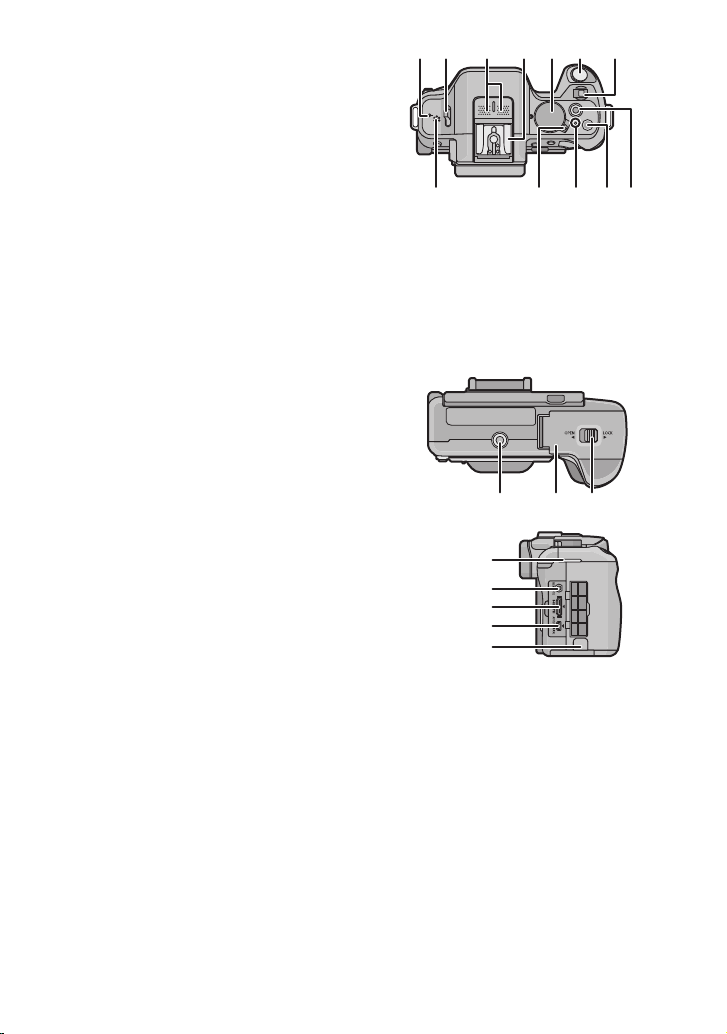
22 Метка отсчета фокусного расстояния
29
33
32
2625 27 28
23
22
30 31
24
37
38
39
40
41
23 Рычажок открытия вспышки
24 Стереомикрофон
•
Следите за тем, чтобы не закрывать
микрофон пальцами. Это может
затруднить запись звука.
25 Посадочное место
26 Диск рабочего режима
27 Кнопка затвора
28 Функциональный переключатель
29 Громкоговоритель
•
Следите за тем, чтобы не закрывать динамик пальцами. Это может ухудшить
слышимость звука.
30 Переключатель включения/выключения камеры
31 Индикатор состояния
32 Кнопка интеллектуального автоматического режима
33 Кнопка видеосъемки
34 Гнездо штатива
Прикрепление штатива с винтом длиной
•
5,5 мм или более может привести к
повреждению данного устройства.
35 Дверца для ввода карты памяти/
аккумулятора
36 Запирающий рычажок
37 Ушко для плечевого ремня
•
При использовании камеры следует
обязательно прикреплять плечевой ремень во
избежание ее падения.
38 Гнездо [REMOTE]
39 Гнездо [HDMI]
40 Гнездо [AV OUT/DIGITAL]
41 Крышка отсека для DC переходника
При использовании адаптера переменного тока убедитесь в том, что используются
•
разъем постоянного тока Panasonic (DMW-DCC8: поставляется отдельно) и сетевой
адаптер переменного тока (DMW-AC8E: поставляется отдельно).
• Всегда используйте только оригинальный сетевой адаптер переменного тока
производства Panasonic (DMW-AC8E: поставляется отдельно).
• Адаптер переменного тока следует использовать только с кабелем переменного
тока, поставляемым вместе с адаптером.
• При видеосъемке рекомендуется использовать полностью заряженный аккумулятор
или адаптер переменного тока.
• Видеокадры не будут записаны, если во время видеозаписи с использованием
адаптера переменного тока подача питания будет прекращена из-за отключения
электроэнергии или будет отключен адаптер переменного тока и т. д.
35 3634
(RUS) VQT4H05
9
Page 10

∫ Объектив
67 4 51
H-PS14042 H-FS014042
45321
1 Поверхность объектива
2 Рычажок трансфокатора
3 Рычажок фокусировки
4 Точ к а контакта
5 Метка установки объектива
6 Кольцо фокусировки
7 Кольцо трансфокатора
Сенсорный экран
Данный сенсорный экран реагирует на нажатие.
Прикосновение к экрану
Коснуться и убрать палец с сенсорного
экрана.
Перетаскивание
Двигать пальцем, не убирая его с экрана.
Используется для выполнения таких
задач, как выбор значков или
изображений, отображаемых на
сенсорном экране.
При выборе функций с помощью
•
сенсорного экрана касайтесь центра
нужного значка.
VQT4H05 (RUS)
10
Используется для перемещения зоны
автофокусировки, работы с полосой
прокрутки и т. п.
Может также использоваться при
воспроизведении для перехода к
следующему изображению.
Page 11
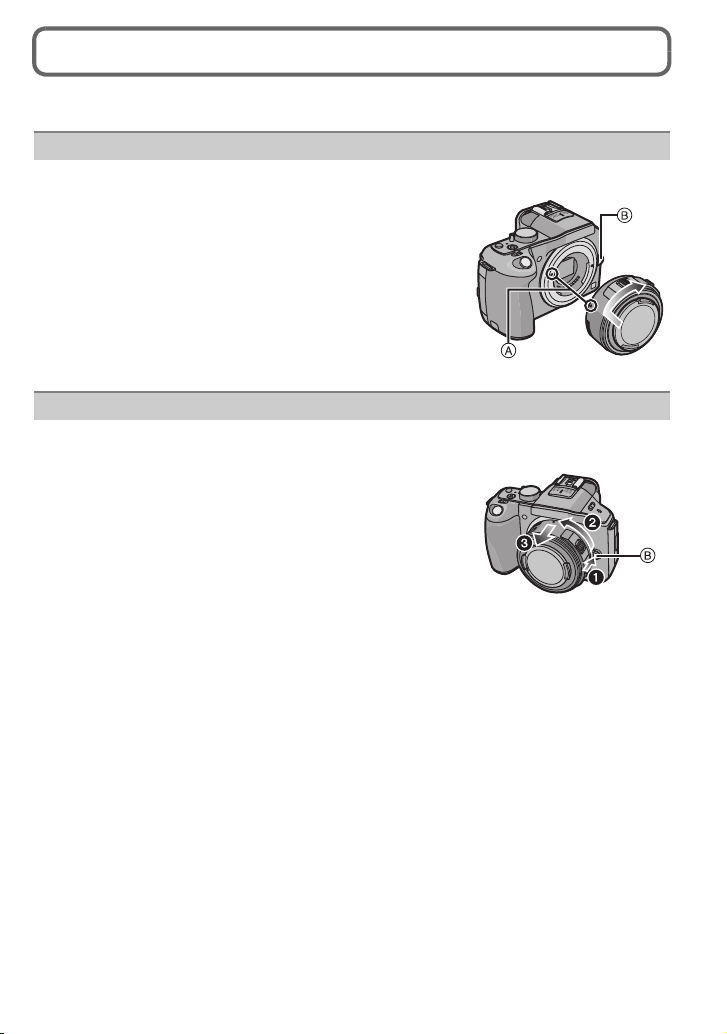
Смена объектива
• Убедитесь, что фотокамера выключена.
Установка объектива
Подготовка: Снимите заднюю крышку объектива и крышку корпуса с камеры.
Совместите метки крепления объектива A
(красные метки) и затем поверните объектив в
направлении стрелки до щелчка.
• Не нажимайте кнопку открытия объектива B в процессе
установ ки объектива.
Снятие объектива
Подготовка: Наденьте крышку объектива.
Уде ржи вая нажатой кнопку разблокировки
объектива B, проверните объектив до упора в
направлении стрелки, а потом снимите.
(RUS) VQT4H05
11
Page 12
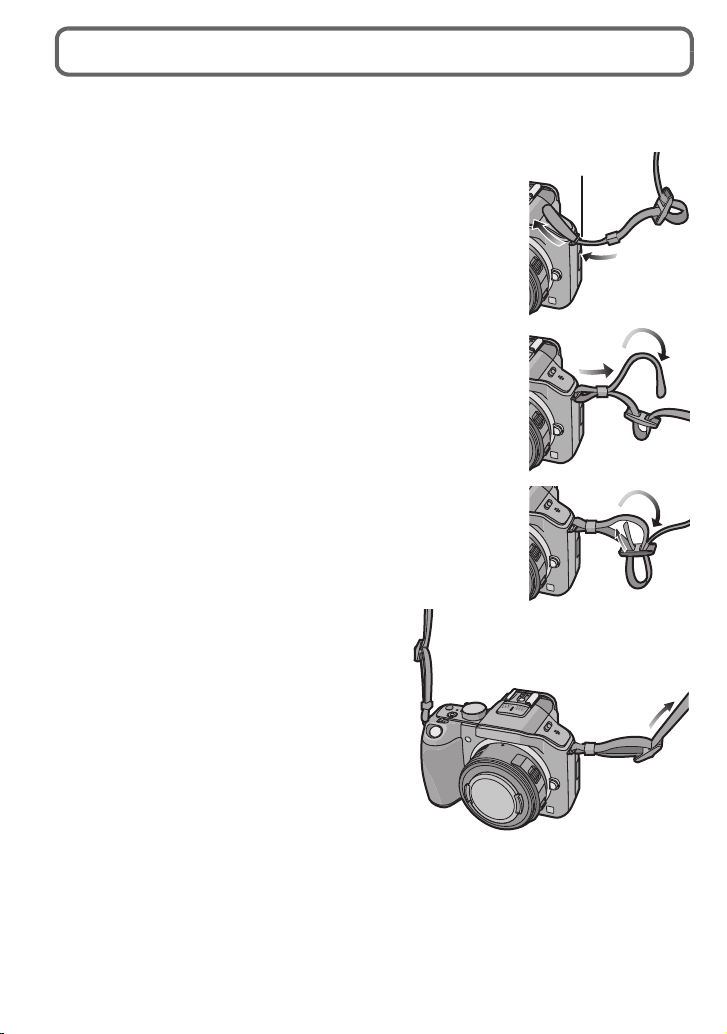
Прикрепление плечевого ремня
• Рекомендуется прикреплять плечевой ремень при использовании камеры во
избежание ее падения.
Проденьте плечевой ремень через ушко для
1
плечевого ремня в корпусе камеры.
A: Ушко для плечевого ремня
Проденьте конец плечевого ремня через
2
кольцо в направлении стрелки, а затем
проденьте его через ограничитель.
Проденьте конец плечевого ремня через
3
отверстие на другой стороне ограничителя.
Вытяните другой конец
4
плечевого ремня, а затем
убедитесь, что он не
выскальзывает.
• Выполните шаги с 1 по 4 и затем
прикрепите другую сторону плечевого
ремня.
12
VQT4H05 (RUS)
Page 13
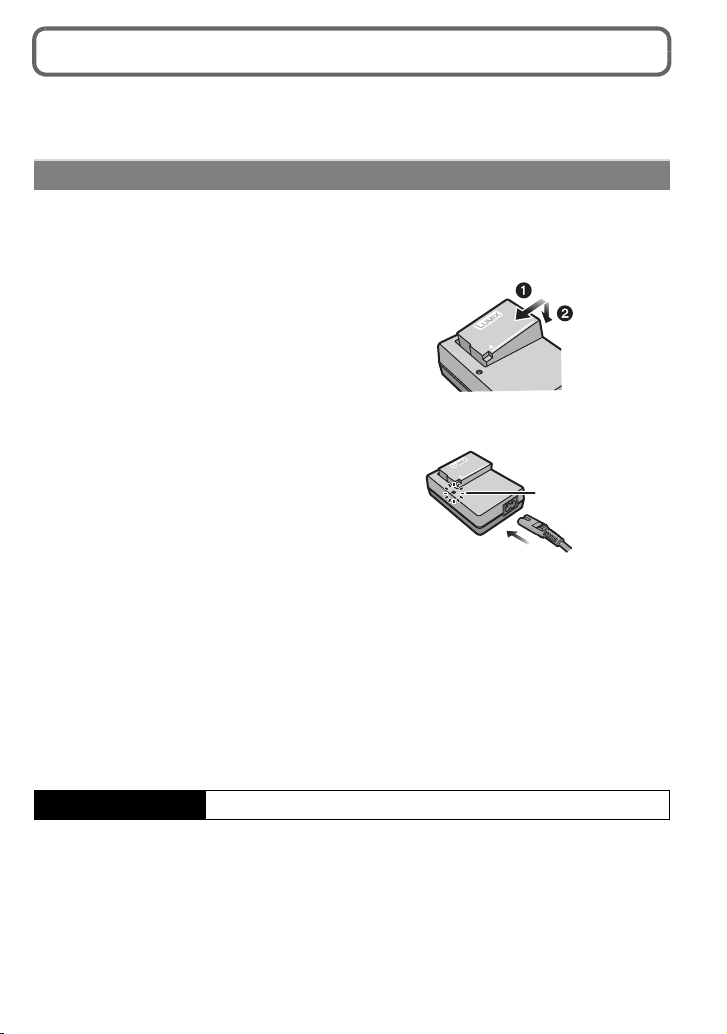
Зарядка аккумулятора
∫ О батареях, используемых с этим аппаратом
Данную камеру можно использовать с аккумулятором типа DMW-BLC12E.
Зарядка
При поставке фотокамеры аккумулятор не заряжен. Следует подзарядить
•
аккумулятор перед использованием.
• Подзаряжать аккумулятор зарядным устройством внутри помещения.
Прикрепите аккумулятор.
1
Соблюдайте полярность.
Подключите кабель
2
питания.
• Загорается индикатор [CHARGE]
A, и начинается зарядка.
∫ Об индикаторе [CHARGE]
Индикатор [CHARGE] включается:
Во время зарядки включен индикатор [CHARGE].
Индикатор [CHARGE] выключается:
Индикатор [CHARGE] выключится, когда зарядка закончится без проблем.
(Отсоединить зарядное устройство от штепсельной розетки и аккумулятор после
окончания зарядки.)
∫ Время подзарядки
Время подзарядки Приблизительно 140 мин
Указываемое время зарядки приводится для полностью разряженного
•
аккумулятора. Время зарядки может изменяться в зависимости от способа
использования аккумулятора. Время зарядки для аккумулятора в жаркой/холодной
окружающей среде или аккумулятора, который не использовался в течение
долгого времени, может быть больше, чем обычно.
• Перезаряжаемая батарейка может перезаряжаться около 500 раз.
(RUS) VQT4H05
13
Page 14

Установка и извлечение карты
(приобретается отдельно)/аккумулятора
• Убедитесь, что камера выключена.
• Рекомендуется использовать карту Panasonic.
Сдвиньте запирающий рычажок в
1
направлении стрелки и откройте
крышку карты/аккумулятора.
• Всегда используйте оригинальные
аккумуляторы Panasonic (DMW-BLC12E).
• При использовании других аккумуляторов
качество работы данного продукта не
гарантируется.
Батарейки: Внимательно следите за
2
ориентацией аккумулятора,
вставляйте его до конца, пока не
услышите звук фиксации, затем
проверьте фиксацию рычажком A.
Потяните рычажок A в направлении
стрелки, чтобы извлечь аккумулятор.
Карта: Надежно вставьте ее до конца,
пока не услышите щелчок.
Внимательно при этом следите за
направлением, в котором вы ее
вставляете. Чтобы
нажмите на карту, чтобы она
щелкнула, затем извлеките карту, не
допуская перекосов.
B: Не прикасайтесь к контактным клеммам
карты.
извлечь карту,
1: Закройте дверцу карты/
3
аккумулятора.
2: Сдвиньте запирающий рычажок в
направлении стрелки.
VQT4H05 (RUS)
14
Page 15
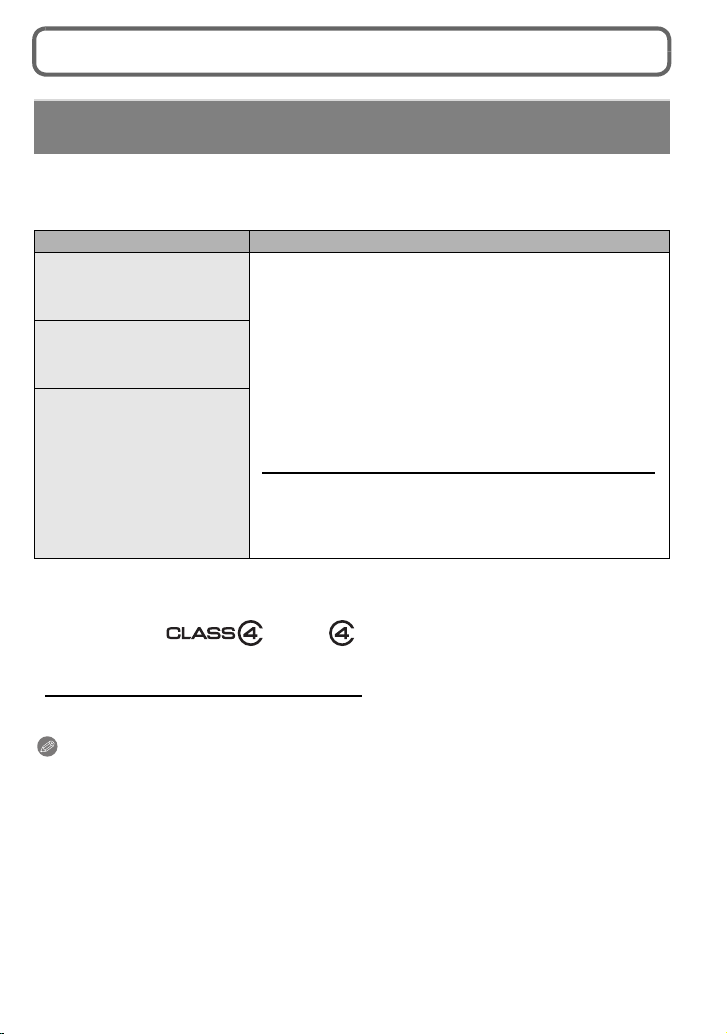
О карте
Информация о картах, которые можно использовать с данной
камерой
С данной камерой можно использовать следующие карты, соответствующие
стандарту SD-video.
(В тексте данные карты упоминаются как карта.)
Примечания
карта памяти SD
(от 8 МБ до 2 ГБ)
Карта памяти SDHC
(от 4 ГБ до 32 ГБ)
Карта памяти SDXC
(48 ГБ, 64 ГБ)
¢ Класс скорости SD — это стандарт скорости при непрерывной записи. См. надписи на
карте и т. д.
например:
• При записи видеокадров используйте карту памяти
SD класса скорости
выше.
¢
, указанным как “Класс 4” или
• Карту памяти SDHC можно использовать с
оборудованием, совместимым с картой памяти SDHC
или SDXC.
• Карту памяти SDXC можно использовать только с
оборудованием, совместимым с картой памяти SDXC.
• При использовании карт памяти SDXC убедитесь, что ПК
и другое оборудование с ними совместимы.
http://panasonic.net/avc/sdcard/information/SDXC.html
• Данное устройство совместимо с картами памяти
стандарта UHS-I SDHC/SDXC.
• Разрешается применение только карт памяти с
емкостями, перечисленными слева.
• Самую новую информацию можно найти на следующем веб-сайте:
http://panasonic.jp/support/global/cs/dsc/
(Сайт только на английском языке.)
Примечание
Храните карту памяти вдали от детей во избежание ее проглатывания.
•
(RUS) VQT4H05
15
Page 16

Настройка даты/времени (настройка часов)
ON
OFF
• На момент поставки камеры часы не выставлены.
Включите фотокамеру.
1
• Индикатор состояния 1 светится при
включении камеры.
Коснитесь [Уст. часов].
2
Прикоснитесь к элементам, которые хотите
3
настроить (год/месяц/день/часы/минуты), и
настройте их с помощью []/[].
• Вы можете продолжительно переключать настройки,
непрерывно коснувшись [ ]/[ ].
• Нажмите [ ], чтобы отменить установки даты и времени без их настройки.
Уст ано вка порядка отображения и формат
отображения времени.
Коснитесь [Стиль] , для вывода экрана настройки,
•
чтобы определить порядок отображения настроек/
формат отображения времени.
Коснитесь [Уст.] для выбора.
4
Коснитесь [Уст.] в экране подтверждения.
5
• После завершения настройки часов отображается экран подтверждения настроек
функционального переключателя. Выберите [Измен.] или [Вых.]. (Можно
устанавливать/убирать флажок при каждом касании [Не показывать это окно].)
Изменение настройки часов
Выберите [Уст. часов] в меню [Настр.].
Часы можно установить в исходное состояние, как показано в пунктах действий 3 и 4.
•
VQT4H05 (RUS)
16
Page 17

Выбор режима записи
∫ Для выбора режима записи с помощью переключателя режимов
Выбор режима путем вращения
диска переключения режимов.
• Медленно вращайте диск переключения
режима для выбора необходимого
режима A.
∫ Для выбора интеллектуального
автоматического режима
Нажмите [¦].
• При переключении на интеллектуальный
автоматический режим загорается кнопка [¦].
• Режим записи, выбранный с помощью переключателя
режимов, отключается, когда горит кнопка [¦].
Интеллектуальный автоматический режим
Объекты записываются с использованием настроек, автоматически устанавливаемых камерой.
Интеллектуальный автоматический режим плюс
Легкое сопоставление настроек, выбранных в камере, с предпочтениями
пользователя и последующая запись.
Режим программы AE
Объекты записываются с использованием настроек пользователя.
Режим приоритета диафрагмы AE
Скорость затвора определяется автоматически в соответствии с установленным
показателем диафрагмы.
Режим приоритета скорости затвора AE
Показатель диафрагмы определяется автоматически в соответствии с установленной скоростью затвора.
Режим ручной экспозиции
Экспозиция настраивается в соответствии с показателем диафрагмы и
скоростью затвора, установленными вручную.
Индивидуальный режим
Данный режим используется для выполнения снимков с предварительно
зафиксированными настройками.
Режим подсказки для сцены
Этот режим позволяет делать снимки в соответствии с записываемой сценой.
Режим творческого управления
Запись с проверкой эффектов изображения.
(RUS) VQT4H05
17
Page 18

Выполнение фотоснимка
6060603.53.53.5
AB
×
Применимые режимы:
Выбор режима записи.
1
Для фокусировки нажмите наполовину
2
кнопку затвора.
A Показатель диафрагмы
B Скорость затвора
• Отображаются значение диафрагмы и скорость
затвора. (Они будут мигать красным, если
правильная экспозиция не достигается, за
исключением установки на вспышку.)
•
После корректной фокусировки изображения
будет сделан снимок, поскольку изначально
параметр [Приор. фокуса] был выставлен на [ON].
Чтобы сделать снимок, нажмите кнопку
3
затвора до конца (нажмите ее дальше).
Выполнение снимков с помощью функции сенсорного затвора
Простым прикосновением к объекту фокусировки выполняется фокусировка на
объекте и автоматически делается снимок.
Прикоснитесь к [].
1
Прикоснитесь к [].
2
• Значок изменится на [], и станет возможным
выполнение снимка с помощью функции сенсорного
затвора.
Прикоснитесь к объекту, на котором нужно сфокусироваться, а
3
затем сделайте снимок.
• Зона АФ с такой же функцией, как и [Ø] в режиме АФ, отображается в месте
касания, а снимок выполняется после фокусировки, если в режиме АФ
установлено [š], [ ], [ ] или [Ø].
∫ Для отмены функции сенсорного затвора
Прикоснитесь к [].
VQT4H05 (RUS)
18
Page 19

Съемка с использованием автоматической
функции
(Интеллектуальный автоматический режим)
Режим записи:
В этом режиме камера выбирает оптимальные настройки для предмета съемки и
сцены; рекомендуется для тех, кто не хочет задумываться о параметрах, оставляя их
на усмотрение камеры.
Нажмите [¦].
• При переключении на интеллектуальный автоматический
режим загорается кнопка [
• Кнопка [¦] выключается при ее повторном нажатии и
устанавливается на режимы [Зап.], выбранные с
помощью переключателя режимов.
• При касании объекта срабатывает функция автоматической фокусировки со слежением.
Также ее включение возможно перемещением кнопки курсора на 2, а затем нажатием
наполовину кнопки затвора.
∫ Определение сцены
Когда камера определяет оптимальную сцену, значок такой сцены
отображается синим в течение 2 секунд, после чего его цвет
меняется на обычный красный.
В зависимости от определяемой сцены камера может отобразить
значок [], с помощью которого можно выбрать рекомендуемые
камерой эффекты.
¦]. (Во время записи гаснет)
(RUS) VQT4H05
19
Page 20

Запись с помощью интеллектуального
автоматического режима плюс
Режим записи:
Настройки яркости и цвета, оптимально устанавливаемые камерой, можно с
легкостью отрегулировать в соответствии с вашими предпочтениями. Данный режим
полезен, когда пользователь не любит подробно разбираться со всеми настройками
и желает, чтобы камера устанавливала их автоматически в соответствии с его
предпочтениями.
Нажмите [MENU/SET], находясь в
1
интеллектуальном автоматическом
режиме.
Прикоснитесь к [РЕЖИМ iA].
2
Выберите [] и затем прикоснитесь к
3
[Уст.].
∫ Уст ано вка яркости
1 Прикоснитесь к [].
2 Коснитесь [], чтобы открыть экран
настройки.
Экран настройки также можно отобразить с экрана
•
записи, нажав задний диск.
При каждом нажатии заднего диска происходит
переключение между функциями настройки яркости,
управления расфокусировкой и завершения
операции.
3 Воспользуйтесь ползунком для настройки.
•
Регулировка яркости изображения.
• Та кже настройки можно осуществить вращением
заднего диска.
• Еще раз коснитесь [ ], чтобы вернуться к экрану
записи. Кроме того, к экрану записи можно вернуться,
нажав задний диск.
VQT4H05 (RUS)
20
Page 21

∫ Настройка цвета
1 Прикоснитесь к [].
2 Коснитесь [], чтобы открыть экран настройки.
Экран настройки также можно отобразить с экрана
•
записи нажатием кнопки курсора 1.
3 Воспользуйтесь ползунком для настройки.
•
Таким образом выполняется настройка цвета
изображения от красноватого до синеватого.
• Та кж е настройки можно осуществить вращением
заднего диска.
• Еще раз коснитесь [ ], чтобы вернуться к экрану
записи. Кроме того, вернуться к экрану записи можно,
нажав кнопку курсора 1.
Выполнение снимков с функцией управления
расфокусировкой
Применимые режимы:
Вы можете с легкостью установить размытие фона при проверке экрана.
Прикоснитесь к [].
1
Коснитесь [], чтобы открыть экран
2
настройки.
• Отображение экрана настройки управления
расфокусировкой также выполняется нажатием
заднего диска.
Воспользуйтесь ползунком для
3
настройки.
• Та кж е настройки можно осуществить вращением
заднего диска.
Запись изображений или видео.
4
• Для выключения функции управления расфокусировкой коснитесь [].
• Завершение операции управления расфокусировкой также выполняется
нажатием заднего диска.
• Снимок также можно записать, коснувшись [].
(RUS) VQT4H05
21
Page 22

Запись видеокадров
R1m37s
A
B
C
A
Применимые режимы:
Начните запись, нажав кнопку
1
видеосъемки.
A Оставшееся время записи
B Доступное время записи
• Возможна запись видео в соответствии с каждым
режимом.
• Индикатор состояния записи (красный) C будет мигать во
время видеозаписи.
Остановите запись, повторно нажав кнопку
2
видеосъемки.
• Максимальное время непрерывной записи видео с
установкой [PSH] в режиме [AVCHD] составляет 29 минут 59 секунд.
• Максимальное время непрерывной видеозаписи в [MP4] составляет 29 минут
59 секунд или до 4 ГБ.
(Для [FHD] в формате [MP4] размер файла значительный, и поэтому возможное
время записи сокращается до 29 минут 59 секунд.)
Запись фотоснимков во время видеосъемки
Во время видеосъемки можно записывать стоп-кадры. (Одновременная запись)
Во время видеосъемки нажмите кнопку затвора до
конца, чтобы записать фотоснимок.
• Во время записи фотоснимков отображается индикатор
одновременной записи A.
• Снимки можно делать также с помощью функции сенсорного
затвора.
3s3s
3
s
R1m37s
282828
22
VQT4H05 (RUS)
Page 23

Компенсация экспозиции
16
0
SSSS
F
250 15
4.0 5.6 8.0
3060125
+50+
50
A B
Применимые режимы:
Используйте эту функцию, если невозможно добиться подходящей экспозиции из-за
разницы в яркости между объектом и задним планом. Посмотрите на следующие
примеры.
Нажмите задний диск, чтобы
1
переключиться на выполнение
компенсации экспозиции.
Поверните задний диск для компенсации
2
экспозиции.
A Значение компенсации экспозиции
B [Экспонометр]
Недодержан
Компенсировать экспозицию
в сторону увеличения.
•
Чтобы вернуться к начальной установке экспозиции, выберите [0].
Правильно
выдержан
Компенсировать экспозицию
в сторону уменьшения.
• Поверните задний диск для отображения [Экспонометр].
Передержан
(RUS) VQT4H05
23
Page 24

Использование функциональной кнопки
ロヷョバロヤュ
ョㄏピ
×
モョバモユチロヰヤレ
ョㄏヒ
ョㄏビ
Можно назначить функции записи и т. п.
определенным кнопкам и значкам.
Для использования данных функций нажмите
[Fn1], [Fn2] или [Fn3] либо коснитесь [Fn4] или
[Fn5].
Для использования [Fn1] установите [AF/AE
•
LOCK / Fn1] меню [Пользов.] в положение [Fn1].
• Для использования [Fn3] установите [LVF/LCD /
Fn3] меню [Пользов.] в положение [Fn3].
Прикоснитесь к [Fn1], [Fn2], [Fn3], [Fn4] или [Fn5] из [Настр.кн.Fn]
1
в меню [Пользов.].
Прикоснитесь к функции, которую нужно назначить.
2
• Назначьте свои избранные функции для каждой функциональной кнопки.
• Выйдите из меню по завершении установки.
VQT4H05 (RUS)
24
Page 25

Выполнение снимков в соответствии с
DISP.
A
DISP.
записываемой сценой
(Режим подсказки для сцены)
Режим записи:
Если вы выбираете сцену в соответствии с примерами изображения, чтобы
удовлетворить условиям записи и объекту съемки, камера установит оптимальные
значения экспозиции, цвета и фокусировки, позволяя вам снимать наиболее
подходящим для сцены образом.
Установить диск рабочего режима на [].
1
Переместите пальцем примеры
2
изображения для выбора экрана.
• Сцену также можно выбрать с помощью ползунка A.
Коснитесь [Уст.].
3
∫ Применение различных эффектов для снимков
Коснитесь [] на экране выбора сцен для отображения
пояснений и т. д. к эффектам для снимков, подходящим
для определенной сцены. Чтобы использовать все
преимущества эффектов для снимков, знакомьтесь с
пояснениями и пробуйте делать снимки.
Страницы можно менять, касаясь [ ]/[ ].
•
(RUS) VQT4H05
25
Page 26

Выполнение снимков с различными
A
эффектами изображений
(Режим творческого управления)
Режим записи:
В данном режиме записываются дополнительные эффекты изображения. Для
установки эффектов, которые нужно добавить, можно выбирать примеры
изображения и проверять их на экране.
Установить диск рабочего режима на [].
1
Коснитесь примера изображения для выбора
2
эффектов изображения (фильтров).
• Эффект изображения выбранного примера изображения
применяется для предварительного просмотра
• Эффект изображения можно переключить, коснувшись
[ ]/[ ].
• Коснитесь [] для отображения пояснения к выбранному эффекту изображения.
• Пояснение можно также отобразить путем нажатия кнопки курсора 1.
Коснитесь [Уст.].
3
A.
VQT4H05 (RUS)
26
Page 27

Воспроизведение снимков/видео
12s
BA
Воспроизведение снимков
Нажмите [(].
1
Для быстрой прокрутки изображения вперед и
2
назад перетащите экран по горизонтали.
Вперед: перетащите справа налево
Назад: перетащите слева направо
Воспроизведение видео
Данная камера предназначена для воспроизведения видео в форматах AVCHD, MP4
и QuickTime Motion JPEG.
В режиме воспроизведения выберите снимок со
значком видео ([ ]) и коснитесь [] в середине
экрана.
A Значок видео
B Длительность записи видеокадров
∫ Операции, выполняемые во время воспроизведения видео
Воспроизведение/пауза Остановка
Ускоренная перемотка назад Ускоренная прокрутка вперед
Покадровая прокрутка назад
(во время паузы)
Снижение уровня громкости Увеличение уровня громкости
Покадровая прокрутка вперед
(во время паузы)
(RUS) VQT4H05
27
Page 28

Удаление снимков
Удаленные изображения не могут быть восстановлены.
Удаление одного снимка
В режиме воспроизведения выберите
1
снимок для удаления и коснитесь [].
Коснитесь [Удал. один снимок].
2
• Отображается экран подтверждения.
Изображения удаляются выбором [Да].
Удаление нескольких снимков (до 100) или всех снимков
В режиме воспроизведения коснитесь [].
1
Прикоснитесь к [Уда л. несколько] или [Удал. все].
2
• [Удал . все] > Отображается экран подтверждения.
Изображения удаляются выбором [Да].
• Можно удалить все снимки, за исключением внесенных в избранное, путем
выбора [Удал и ть все, кроме Избранное] при установленной настройке [Уд а л. все].
(При выборе [Удал. несколько]) Коснитесь
3
снимка, который следует удалить. (Повторите
данный шаг)
• [‚] появляется на выбранных снимках. При повторном
касании настройка отменяется.
(При выборе [Уда л. несколько]). Прикоснитесь
4
к [Выполн.].
• Отображается экран подтверждения.
Изображения удаляются выбором [Да].
VQT4H05 (RUS)
28
Page 29

Переключение изображения ЖК экрана
ュリヴヱハ
AFS
AFS
100-0001
F3.5
60
P
s
RGB
AFS
160
0
WBWB
ISOISO
AWB
STD.STD.STD.
F3.5
60
1/98
ISO
160
0
100-0001
60F3.5
0
AWBAWB
1/9898
1/98
16
0
Для изменения нажмите [DISP.].
(В режиме записи)
•
Экран переключится следующим образом:
(Пример изображения на ЖК экране)
AFS
AFS
0
989898
0
989898
A С информацией
B Без информации
C С информацией (экран датчика наклона)
D Без информации (экран датчика наклона)
¢
¢
¢
¢
E Выключен
(В режиме воспроизведения)
Экран переключится следующим образом:
•
(Пример изображения на ЖК экране)
A С информацией
¢
B Отображение подробной информации
C Отображение гистограммы
D Без информации
¢ Если в течение примерно 1 минуты не выполняются никакие операции, часть
отображаемой информации исчезает. Нажмите [DISP.] или коснитесь ЖК-дисплея,
чтобы изображение появилось снова.
(RUS) VQT4H05
29
Page 30

Настройка меню
A
Нажмите [MENU/SET].
1
• Отображается экран главного меню.
Коснитесь значка в меню.
2
Прикоснитесь к элемент у меню.
3
• Страницы можно менять, касаясь [ ]/[ ].
Коснитесь нужной настройки для
4
установки.
• В случае некоторых пунктов меню его настройка
может не отображаться либо отображаться
по-другому.
При прикосновении на этапе 3 и 4 к пункту/параметру меню появляется краткое
описание.
Уст ано вка выполняется, если убрать палец со значка.
–
– Если выбор пункта нежелателен, переместите палец на свободный участок и там
уберите палец с экрана.
∫ Закрытие меню
Коснитесь [] или наполовину нажмите кнопку затвора.
∫ Переключение на другие меню
Пример: переключение на меню [Настр.] из меню [Зап.]
Коснитесь [] или другого значка
переключения меню A.
• Затем выберите нужный элемент меню и задайте
необходимые настройки.
VQT4H05 (RUS)
30
Page 31

Установка Быстрого меню
ヲハヮユワヶ
AFSAFS
AU
TO
60
3.5
0
AWB
A
AFSAFS
AU
TO
60
3.5
0
AWB
B
AU
TO
60
3.5
0
AWB
AFSAFS
Использование быстрого меню облегчает поиск некоторых настроек меню.
•
Функции, которые могут быть настроены с помощью быстрого меню, определяются
режимом или стилем отображения, в котором находится камера.
Чтобы отобразить быстрое меню,
1
нажмите [Q.MENU].
Прикоснитесь к элементу меню.
2
Прикоснитесь к настройке.
3
Коснитесь [Вых.] для выхода из меню
4
после завершения настройки.
A Параметр
B Настройки
• Для закрытия меню можно наполовину нажать кнопку затвора.
∫ При использовании видоискателя
1 Чтобы отобразить быстрое меню, нажмите
[Q.MENU].
2 Поверните задний диск для выбора пункта
меню, затем нажмите на задний диск.
Можно установить опции для выбранного пункта.
•
3 Поверните задний диск для выбора настройки,
затем нажмите на задний диск.
Можно выбрать пункт меню повторно.
•
4 Нажмите [Q.MENU] для выхода из меню после завершения настройки.
Для закрытия меню можно наполовину нажать кнопку затвора.
•
Примечание
•
Элементы также можно установить нажатием кнопок курсора 3/4/2/1.
• Та кж е можно выбирать настройки, передвигая функциональный переключатель.
(RUS) VQT4H05
31
Page 32

Типы меню
∫ Меню режима [Зап.]
В данном меню можно установить форматное соотношение, количество пикселей и
другие параметры записываемых снимков.
[Фото стиль], [Режим фокус.], [Режим замера], [Инт.динамич.], [Инт.разреш.] и [Цифр.
•
увел] являются общими для меню режима [Зап.] и меню режима [Видео]. Изменение этих
настроек в одном из данных меню отражается в других меню.
[Фото стиль]
[Формат]
[Разм. кадра]
[Качество]
[Режим фокус.]
[Режим замера]
[HDR]
[Инт.динамич.]
(Интеллектуальное
управление
динамическим
диапазоном)
[Вспышка] Уста новк а способа работы вспышки.
[Корр.кр.гл.]
[Синхр. всп.] Ус т а нов к а метода синхронизации вспышки.
[Настр.вспышки] Регули ро вка количества света, испускаемого вспышкой.
[Инт.разреш.]
[Уст.огр. ISO]
[Увеличение ISO]
[Подавл. шума] Шума можно избежать, уменьшив скорость затвора.
Эффекты можно подбирать сообразно типу планируемого
снимка. Можно регулировать цвет и качество цвета эффектов.
Уста новк а пропорций сторон изображения.
Задайте количество пикселей.
Установите коэффициент сжатия, с которым будут
сохраняться снимки.
Уста навл ива ет [Режи м фокус.] согласно движению объекта
и снимаемой сцене.
Уста новк а способа измерения освещенности при замере
яркости.
Можно объединить 3 снимка с различными уровнями
экспозиции в единый снимок с большим диапазоном
переходов.
Автоматическая коррекция контрастности и экспозиции.
Автоматическое обнаружение и соответствующая
коррекция эффекта красных глаз от вспышки.
Съемка изображений с более четкими контурами и
ощущением четкости.
Когда для чувствительности ISO установлено значение
[AUTO] или [ ], подбирается оптимальная чувствительность
ISO, а введенное значение является ее верхним пределом.
Настройки чувствительности ISO изменяются с шагом
1/3 EV или 1 EV.
VQT4H05 (RUS)
32
Page 33

[Компенсация теней]
[Цифр. увел]
[Электрон. затвор]
[Скор. съемки]
[Авт. брекетинг]
[Авт. таймер]
Если края экрана темнеют в результате свойств объектива,
яркость этих участков скорректируется.
Усиливается эффект телережима. Чем выше уровень
приближения, тем сильнее ухудшается качество изображения.
Электронный затвор может снизить размытость снимка.
Устан овк а скорости серийной съемки.
Установ ка одиночной/серийной съемки, ширины коррекции
и последовательности съемки в режиме автобрекетинга.
Устан овк а паузы перед съемкой при съемке с автоспуском.
Устан овк а требуется для коррекции воспроизведения цвета
[Цвет. простр]
при сохранении снимков на компьютер или при печати на
принтере.
[Стабилиз.]
[Опред. лица]
Если во время съемки камера обнаружила дрожание, она
автоматически исправит изображение.
Автоматическая установка фокуса и экспозиции, при которой
зарегистрированные лица имеют наивысший приоритет.
Если заранее установить имя и день рождения своего
[Уст ан ов. профиля]
ребенка или домашнего питомца, можно записывать на
снимках их имена и возраст в месяцах и годах.
Устан авл ив ает, отображать или нет рекомендуемые
[Реком. фильтр]
камерой эффекты в интеллектуальном автоматическом
режиме ( или ).
∫ Меню режима [Видео]
С помощью данного меню можно установить [Режи м записи], [Кач-во зап.] и другие
аспекты для видеозаписи.
•
[Фото стиль], [Режим фокус.], [Режим замера], [Инт.динамич.], [Инт.разреш.] и [Цифр.
увел] являются общими для меню режима [Зап.] и меню режима [Видео]. Изменение этих
настроек в одном из данных меню отражается в других меню.
– Более подробные сведения приведены в пояснении к соответствующей настройке в
меню режима [Зап.].
[Режим записи]
[Кач-во зап.]
[Реж.кадра]
[Непрер. АФ]
[Расш.телепр.]
[Шумоподавл.]
Устан овк а формата записываемых видеофайлов.
Настройка качества изображения видео.
Устан овк а метода записи стоп-кадров при записи видео.
Продолжение фокусировки на предмете, для которого
фокусировка выполнена.
Уси лен ие эффекта телережима.
Это предотвращает автоматическую запись шума ветра.
(RUS) VQT4H05
33
Page 34

[Пок.ур.микр.]
[Рег.уров.микр.]
[Умен . мерцан.]
Ука жите, отображать или нет уровни микрофона на экране.
Регули ро вка входного уровня звука, до 4 разных уровней.
Скорость затвора можно фиксировать, чтобы уменьшить
мерцание или образование полос на видео.
∫ Меню [Пользов.]
Можно настроить работу камеры согласно вашим предпочтениям, например,
отображение экрана и работу кнопок. Так же можно сохранить измененные
настройки.
[Пам. польз уст]
[AF/AE LOCK / Fn1]
[LVF/LCD / Fn3]
[Настр.кн. Fn]
[Функц. переключ.]
[Q.MENU] Переключение метода настройки меню быстрого доступа.
[Гистограмма]
[Контр линии]
[Авт. просм.]
Регистрация текущих настроек камеры в качестве
пользовательского набора.
Назначение блокировки AФ/AЭ или Fn1 (функциональной
кнопки) кнопке [AF/AE LOCK]/[Fn1].
Назначение функции переключения LVF/LCD или Fn3
(функциональной кнопки) кнопке [LVF/LCD]/[Fn3].
Функциональной кнопке можно назначить разные функции
записи и пр.
Можно установить функцию для назначения
функциональному переключателю.
Позволяет включать или отключать отображение
гистограммы.
Устанавливается шаблон контрольных линий,
отображаемых при выполнении фотоснимка.
Установите время, в течение которого будет показано
изображение после выполнения фотоснимка.
При включенной функции автоматического просмотра или
[Высветить]
во время воспроизведения участки, насыщенные белым
цветом, мигают черным и белым.
[Экспонометр] Уста навл ива ет, показывать или нет экспонометр.
[Блокир. АФ/АЕ]
Задает фиксированное содержимое для фокусировки и
экспозиции при блокировке AФ/AЭ.
Уста навл ива ет действие кнопки [AF/AE LOCK] при
[Уде р блок АФ/АЭ]
выполнении фотоснимка с фиксированным фокусом или
экспозицией.
[Быстр. АФ] Ускорение фокусировки при нажатии на кнопку затвора.
[AF по сенс. глаза]
Камера автоматически регулирует фокусировку при
включении сенсора глаза.
VQT4H05 (RUS)
34
Page 35

[Прям.поле фокус.]
[Приор. фокуса]
[Затвор аф]
[Точны й AF]
[Всп. ламп. АФ]
[AF+MF]
[Всп.MF]
[Спр по р.фок]
[Моториз. зум]
[Стиль видоискат]
[Стиль ЖКД]
[Сенсор глаз а]
[iA перек.кнопки]
[Кнопка Видео]
[Pамка зап.]
[Отобр. оставш.]
[Уст ан .касан.]
[Прокрутка кас.]
Перемещение участка автофокусировки или помощь при
ручной фокусировке во время съемки с помощью курсора.
Происходит ее установка, таким образом, не состоится
съемка объектов вне фокуса.
Ука жи те, должна ли настраиваться фокусировка
автоматически при нажатии кнопки затвора наполовину.
Задает длительность увеличения отображения при
нажатии кнопки затвора наполовину, когда параметр Auto
Focus Mode имеет значение [].
Вспомогательная лампочка АФ освещает объект при
нажатии кнопки затвора наполовину, упрощая фокусировку
для камеры в случае съемки в условиях недостаточной
освещенности.
После автофокусировки можно выполнить ручную
фокусировку.
При ручной фокусировке экран увеличивается.
При ручной фокусировке отображается подсказка,
позволяющая определить направление и установить
фокус.
Устан овк а отображения на экране и операций с
объективом при подключенном сменном объективе,
поддерживающем приводной трансфокатор ( электрическое
масштабирование).
Устан овк а стиля отображения для видоискателя Live View.
Устан авл ив ает стиль отображения ЖК экрана.
Включение или отключение сенсора гл аза . Такж е можно
установить чувствительность сенсора глаза.
Можно задать настройку, каким образом будет работать
кнопка [¦] для переключения на интеллектуальный
автоматический режим.
Включение/отключение кнопки видео.
Таким образом изменяется угол зрения во время записи
видео и записи фотоснимка.
Переключение отображения между числом записанных
снимков и доступным временем записи.
Включает/отключает сенсорное управление.
Это позволяет установить непрерывной прокрутки
изображений вперед или назад с помощью касаний.
(RUS) VQT4H05
35
Page 36

[О работе с лимбом]
[Рук-во меню]
[Съем.без объек.]
Уста навл ива ет, показывать или нет руководство по работе
с диском.
Уста новк а отображения на экране при установке диска
выбора режима на и .
Указывает, можно ли спускать затвор, если к основному
корпусу не присоединен объектив.
∫ Меню НАСТР.
Данное меню позволяет выполнить настройки часов, рабочего звукового сигнала и
другие настройки, облегчающие работу с камерой.
[Уст. часов]
[Мировое время]
[Дата поездки]
[Сигнал]
[Громкость]
[Монитор]/
[Видоискатель]
[Режим ЖКД]
[Эконом. реж.]
[Режим USB]
[Вывод]
[VIERA link]
[3D показ]
[Возобн.меню]
[Поверн. ЖКД]
[Цвет фона]
[Язык]
[Просм.версии]
Уста новк а даты и времени.
Уста новк а времени в регионе проживания и в регионе, куда
вы поедете в отпуск.
Можно установить дату отъезда и дату возвращения из
поездки, а также название пункта назначения поездки.
Установите громкость для электронных шумов и шума
электронного затвора.
Регули ро вка громкости динамика, 7 уровней.
Регули ру ются яркость, цвет, красный или синий оттенок
ЖК-дисплея/видоискателя Live View.
Яркость монитора ЖКД можно регулировать в зависимости
от того, насколько яркое окружение камеры.
Снижение потребления электроэнергии с целью
предотвращения преждевременного разряда батареи.
Уста новк а метода связи с помощью соединительного
кабеля USB (в комплекте).
Уста навл ива ет, каким образом камера подключается к
телевизору и т. п.
Оборудование, поддерживающее VIERA Link, подключится
автоматически.
Настройка метода вывода для 3D изображений.
Сохраняет для каждого меню месторасположение
последнего использованного элемента меню.
Этот режим позволяет отображать снимки вертикально,
если они были сняты камерой в вертикальном положении.
Устанавливается цвет фона для экрана меню.
Установите язык, отображаемый на экране.
Это позволяет проверку прошивки камеры и объектива.
VQT4H05 (RUS)
36
Page 37

[Сброс №]
[Сброс]
[Обновл. пикс.]
Сброс номера файлов изображений на 0001.
Настройки меню [Зап.] или [Настр.]/[Пользов.]
возвращаются к первоначальным.
Выполняет оптимизацию формирователя изображения и
обработки изображения.
Выполняется уменьшение количества пыли для сдувания
[Очистка сенсора]
мусора и пыли, прилипших к передней части
формирователя изображения.
[Форматир.]
Карта отформатирована.
∫ Меню режима [Восп.]
Данное меню позволяет установить настройки защиты, обрезки и печати
записываемых снимков.
[Уст ан 2D/3D]
[Слайд шоу]
[Реж. воспр.]
[Ред загол]
[Отпеч симв]
[Редакт.видео]
[Изм.разм.]
[Подрезка]
[Поверн.]
[Избранное]
[Уст. печ.]
[Защитить]
[Ред. расп. лиц]
Выбор метода вывода для 3D изображений.
Выбор типа и пр. изображений и воспроизведение по
порядку.
Выбор типа и пр. изображений и воспроизведение только
отдельных изображений.
Подписывание текстом (комментирование) снятых
фотографий.
Пометка даты, времени, места и даты путешествия и т. п.
на снимках.
Разделение снятого видео на два.
Уменьшение размера изображения (количество пикселей).
Кадрирование записанного изображения.
Ручное вращение изображений с шагом 90o.
К изображениям можно добавлять метки, можно также
обозначать изображения как избранные.
Выбор печатаемых изображений и количество отпечатков.
Защита изображений от ошибочного удаления.
Удаление или изменение информации личной
идентификации.
(RUS) VQT4H05
37
Page 38

Чтение инструкции по эксплуатации
(формат PDF)
Более подробные инструкции по эксплуатации данной камеры приведены в
документе “Инструкция по эксплуатации для улучшения характеристик
(формат PDF)”, который имеется на компакт-диске. Для прочтения запишите
его на ПК.
∫ Для Windows
Включите ПК и вставьте компакт-диск с инструкцией по
1
эксплуатации (поставляется в комплекте).
Выберите нужный язык и затем
2
щелкните [Инструкция по эксплуатации]
для установки.
Дважды щелкните ярлык
3
“Инструкция по эксплуатации” на
рабочем столе.
∫ Если инструкция по эксплуатации (формат PDF)
не открывается
Для просмотра или печати инструкции по эксплуатации (формат PDF) необходима
программа Adobe Acrobat Reader 5.0 или более поздней версии либо программа
Adobe Reader 7.0 или более поздней версии.
Вставьте компакт-диск с инструкцией по эксплуатации (поставляется в комплекте),
щелкните A и затем выполните установку, следуя инструкциям на экране.
(Совместимые ОС: Windows XP SP3/Windows Vista SP2/Windows 7)
Загрузить и установить версию Adobe Reader, которую можно использовать с вашей
•
операционной системой, можно со следующего веб-сайта.
http://get.adobe.com/reader/otherversions
∫ Удаление инструкции по эксплуатации (формат PDF)
Уда л и те файл PDF из папки “Program Files\Panasonic\Lumix\”.
∫ Для Mac
Включите ПК и вставьте компакт-диск с инструкцией по
1
эксплуатации (поставляется в комплекте).
Откройте папку “Manual” (“Руководство”) компакт-диска и
2
скопируйте находящийся в папке файл формата PDF,
написанный на нужном языке.
Дважды щелкните файл PDF для открытия.
3
VQT4H05 (RUS)
38
Page 39

О прилагаемом программном обеспечении
На прилагаемом CD-ROM содержатся следующее программное обеспечение.
Перед использованием следует установить программное обеспечение на ПК.
•
PHOTOfunSTUDIO 8.2 PE (Windows XP/Vista/7)
Данное программное обеспечение позволяет переносить снимки на ПК, а также
сортировать по категориям такие перенесенные снимки в соответствии с датой их записи
или названия модели используемой камеры. Можно изменять размер снимков и
применять к ним эффекты. Поддерживаются также различные функции печати,
например, печать с созданием макета страницы, и функция записи
пользователь забыл установить дату на цифровой камере, можно добавить дату записи
снимков при помощи данного программного обеспечения. Кроме того,
Кроме того, видеокадры [AVCHD] загружаются и записываются на DVD.
¢ Использование возможно только при отображении вкладки [Запись] в [Свойства]
привода CD/DVD на ПК.
• SILKYPIX Developer Studio (Windows XP/Vista/7, Mac OS X v10.4/v10.5/v10.6/v10.7)
Данное программное обеспечение предназначено для редактирования изображений в
формате RAW.
Использование файлов в формате RAW, записанных на этой фотокамере, позволяет
добиться редактирования изображений более высокого качества.
Отредактированные изображения могут быть сохранены в формате (JPEG, TIFF и т.д.) с
возможностью отображения на персональном компьютере.
Более подробную информацию по использованию SILKYPIX Developer Studio
можно найти в режиме помощи “Help” либо на вебсайте Ichikawa Soft Laboratory:
http://www.isl.co.jp/SILKYPIX/english/p/support/
на CD-R¢. Если
• Неограниченная 30-дневная пробная версия LoiLoScope (Windows XP/Vista/7)
LoiLoScope - это программа для видеомонтажа, позволяющая в полной мере
использовать возможности вашего компьютера. Создать видео с ее помощью не
сложнее, чем разложить карты на столе. Включите в ваш видеофильм свою музыку,
фотографии и видеоролики и запишите его на DVD, или подгрузите на SNS сайтов, чтобы
его смогли посмотреть ваши
электронной почте.
родные и друзья, или просто вышлите друзьям по
– Толь к о это установит ярлык для сайта скачать демо-версию.
Чтобы узнать больше о том, как пользоваться LoiLoScope, читайте руководство
по использованию программы, которое можно скачать отсюда:
http://loilo.tv/product/20
(RUS) VQT4H05
39
Page 40

Уст ано вка поставляемого программного обеспечения
• Перед тем как вставить диск CD-ROM, закройте все другие работающие программные
приложения.
Проверьте среду своего ПК.
1
• Рабочая среда “PHOTOfunSTUDIO 8.2 PE”
– ОС:
WindowsR XP (32 бит) SP3,
Windows Vista
Windows
ЦП:
–
PentiumR III 500 МГц или выше (WindowsR XP),
Pentium
Pentium
Дисплей:
–
1024k768 пикс. или больше (рекомендуется 1920k1080 пикс. или больше)
ОЗУ:
–
512 МБ или больше (WindowsR XP/Windows VistaR),
1 ГБ или больше (Windows
2 ГБ или больше (Windows
Свободное пространство на жестком диске:
–
450 МБ или больше для установки программного обеспечения
Подробнее о рабочей среде см. инструкцию к “PHOTOfunSTUDIO” (PDF).
•
• Подробнее о SILKYPIX Developer Studio 3.1 SE см. сайт поддержки, приведенный
в P39.
R
(32 бит) SP2,
R
7 (32 бит / 64 бит) или SP1
R
III 800 МГц или выше (Windows VistaR),
R
III 1 ГГц или выше (WindowsR 7)
R
7 32 бит),
R
7 64 бит)
Вставьте CD-ROM с поставляемым программным обеспечением.
2
• После того как вставлен поставляемый диск CD-ROM, запускается меню
установки.
Нажмите [Pекомендуемая Устано вка ].
3
• Выполняйте установку согласно инструкциям, которые отображаются на экране.
Примечание
•
На ПК установится программное обеспечение, совместимое с вашим компьютером.
• “PHOTOfunSTUDIO” не совместимо с Mac.
• На Mac SILKYPIX можно установить вручную.
1 Вставьте CD-ROM с поставляемым программным обеспечением.
2 Дважды щелкните на автоматически появившейся папке.
3 Дважды нажмите на пиктограмму в папке с приложением.
VQT4H05 (RUS)
40
Page 41

Технические характеристики
Технические характеристики могут быть изменены без уведомления.
Корпус цифровой камеры (DMC-G5):
Информация для вашей безопасности
Источник питания: Постоянный ток 8,4 В
Потребление
энергии: 2,9 Вт (При съемке с ЖКД монитором)
[При использовании сменного объектива (H-PS14042)]
3,0 Вт (При съемке с ЖКД монитором)
[При использовании сменного объектива (H-FS014042)]
2,5 Вт (При воспроизведении с использованием ЖКД монитора)
[При использовании сменного объектива (H-PS14042)]
2,6 Вт (При воспроизведении с использованием ЖКД монитора)
[При использовании сменного объектива (H-FS014042)]
Количество рабочих
пикселей
Светочувствительный
элемент
Цифровое
увеличение
Дополнительное
телескопическое
преобразование
Фокус Автоматическая фокусировка/Ручная фокусировка,
Система затвора Фокальный затвор
Серийная съемка
Многократная
скорость
Количество
записываемых
снимков
Светочувствительность
ISO (Стандартная выходная
светочувствительность)
16.050.000 пикселей
4/3q Live MOS, общее количество пикселей: 18.310.000,
основной светофильтр
Макс.4k
При фотосъемке:
Макс. 2k (Если размер снимка [S] (4 M), выбирается
форматное соотношение [4:3].)
При видеосъемке:
ВКЛ/ВЫКЛ простого увеличения
(совместимого с объективами других производителей)
Распознавание лиц/Автоматическая фокусировка со
слежением/23-зонная фокусировка/1-зонная
фокусировка/Очень точно (возможен
зоны фокусировки)
20 снимков в секунду (сверхвысокая скорость),
6 снимков в секунду (высокая скорость),
3,7 снимка в секунду (средняя скорость),
2 снимка в секунду (низкая скорость)
Макс. 9 снимков (при наличии файлов RAW)
Зависит от объема карты памяти
(при отсутствии RAW-файлов)
АВТО/ /160/200/400/800/1600/3200/6400/12800
(1/3 EV – возможное пошаговое изменение)
сенсорный выбор
(RUS) VQT4H05
41
Page 42

Минимальное
освещение
Скорость затвора B (от руки) (Mакс. прибл. 120 секунд), 60 с до 1/4000 с
Диапазон измерения От EV 0 дo EV 18
Баланс белого Автоматический баланс белого/Ясный день/Облачно/
Экспозиция (AE) Программа АЭ (P)/Приоритет диафрагмы АЭ (A)/
Режим измерения Многоточечный/Центровзвешенный/Точечный
Монитор ЖКД 3,0q TFT монитор ЖКД (3:2)
Видоискатель Цветной ЖКД видоискатель
Вспышка Встроенная выдвижная вспышка
Скорость
синхронизации
вспышки
Микрофон Стерео
Громкоговоритель Моно
Прибл.9люкс (когда используется свет i-Low, выдержка
затвора составляет 1/25-ую секунды)
[При использовании сменного объектива (H-PS14042)]
Прибл.9люкс (когда используется свет i-Low, выдержка
затвора составляет 1/25-ую секунды)
[При использовании сменного объектива (H-FS014042)]
Выполнение фотоснимков во время видеозаписи
Приоритеты видео: 1/25 с до 1/16000 с
Приоритеты фотоснимков
прибл. 120 секунд), 60 с до 1/4000 с
Тень/Лампы накаливания/Вспышка/Ус та нов к а белого 1/
Уста новк а белого 2/Уст ано вка баланса белого в K
Приоритет выдержки АЭ (S)/Ручная экспозиция (M)/АВТО
Компенсация экспозиции (1/3 EV интервал, j5EV до i5 EV)
(Прибл. 920.000 точек) (коэффициент поля обзора около 100%)
Сенсорный экран
(Приблизительно 1.440.000 точек)
(поле зрения в процентном отношении около 100%)
(с регулировкой оптической силы от j4 до i4 диоптрий)
Эквивалент GN 10,5 (ISO160·м)
Диапазона вспышки:
Прибл.30см до 9,4 м
[При установке сменного объектива (H-PS14042) в
широкоугольном положении устанавливается [ISO AUTO]]
Диапазона вспышки:
Прибл.50см до 9,4 м
[При установке
широкоугольном положении устанавливается [ISO AUTO]]
АВТО, АВТО/Уменьшение эффекта красных глаз,
Принудительное включение, Принудительное включение/
Уменьшение эффекта красных глаз, Замедленная
синхронизация, Замедленная синхронизация/
Уменьшение эффекта красных глаз,
Принудительное выключение
Равна или меньше 1/160 секунды
сменного объектива (H-FS014042) в
: B (от руки) (Макс.
VQT4H05 (RUS)
42
Page 43

Записывающий
Карту памяти SD/SDHC/SDXC
носитель
Размер снимка
Фотоснимок Для снимков формата [X]
4608k3456 пикселей, 3264k2448 пикселей,
2336k1752 пикселей
Для снимков формата [Y]
4608k3072 пикселей, 3264k2176 пикселей,
2336k1560 пикселей
Для снимков формата [W]
4608k2592 пикселей, 3264k1840 пикселей,
1920k1080 пикселей
Для снимков формата []
3456k3456 пикселей, 2448k2448 пикселей,
1744k1744 пикселей
Качество записи
Видео [AVCHD]
При установке
на [PSH]: 1920k1080 пикселей (запись 50p/
прибл.28Мбит/с)/
При установке на [FSH]: 1920k1080 пикселей (запись 50i/
прибл.17Мбит/с)/
При установке на [FPH]: 1920k1080 пикселей (запись 25p/
прибл.17Мбит/с)/
При установке на [SH]: 1280k720 пикселей (запись 50p/
прибл.17Мбит/с)
[MP4]
При установке на [FHD]: 1920k1080 пикселей
(25 кадров/с, прибл.20Мбит/с)/
При установке на [HD]: 1280k720 пикселей
кадров/с, прибл.10Мбит/с)/
(25
При установке на [VGA]: 640k480 пикселей
(25 кадров/с, прибл.4Мбит/с)
Качество RAW/RAWiВысококачественный/RAWiСтандартный/
Высококачественный/Стандартный/
MPOiВысококачественный/MPOiСтандартный
Файловый формат
Фотоснимок RAW/JPEG (основанный на “Design rule for Camera File
system”, основанный на стандарте “Exif 2.3”
соответствующий DPOF)/MPO
Видео AVCHD/MP4
Сжатие аудиосигнала
AVCHD Dolby
R
Digital (2 кан.)
MP4 AAC (2 кан.)
Интерфейс
Цифровой “USB 2.0” (Полная скорость)
Аналоговое видео/
аудио
NTSC/PAL Составной (Переключается с помощью меню)
Линейный выход аудио (моно)
(RUS) VQT4H05
43
Page 44

Подключение
внешних устройств
[REMOTE] φ 2,5 мм гнездо
[AV OUT/DIGITAL] Специальное гнездо (8 контактов)
[HDMI] Мини-HDMI, тип C
Размеры Прибл. 119,9 мм (Ш)k83,2 мм (В)k70,8 мм (Д)
Масса Прибл. 396 г
Рабочая температура от 0 oC до 40 oC
Влажность
окружающей среды
Зарядное устройство (Panasonic DE-A80A):
Информация для вашей безопасности
Вход: AC 110 В до 240 В, 50/60 Гц, 0,2 A
Выход: DC 8,4 В, 0,65 A
Батаpeйный блок (литиево-ионный) (Panasonic DMW-BLC12E):
Информация для вашей безопасности
(без выступающей части)
[с картой и аккумулятором]
Прибл. 346 г (
Прибл. 491 г
[со сменным объективом (H-PS14042), картой и аккумулятором]
Прибл. 561 г
[со сменным объективом (H-FS014042), картой и аккумулятором]
от 10%RH до 80%RH
корпус камеры)
Напряжение/емкость:
Сменный объектив (H-PS14042)
“LUMIX G X VARIO PZ 14 – 42 мм/F3.5–5.6 ASPH./POWER O.I.S.”
Фокусное расстояние f= 14 мм дo 42 мм
Тип диафрагмы 7 лепестков диафрагмы/кольцевая диафрагма
Диапазон диафрагмы F3.5 (широкоугольный режим) до F5.6 (телережим)
Минимальное
значение показателя
диафрагмы
Конструкция
объектива
Просветляющее
покрытие
поверхности
VQT4H05 (RUS)
44
7,2 В/1200 мА-ч
(35 мм преобразование фотокамера-пленка: 28 мм дo 84 мм)
F22
9 элементов в 8 группах (4 асферические линзы/2 линзы
из стекла ED)
Да
Page 45

Фокусное расстояние от0,2 м (от крайнего широкоугольного положения до
фокусного расстояния 20 мм)
до ¶ (от линии отсчета
фокусного расстояния),
0,3 м (от фокусного расстояния 21 мм до крайнего
положения в телережиме)
до ¶ (от линии отсчета
фокусного расстояния)
Максимальное
0,17k (35 мм преобразование фотокамера-пленка: 0,34k)
увеличение изображения
Оптический
Имеется
стабилизатор
изображения
Переключатель [O.I.S.]
Нет (Устан овк а [Стабилиз.] выполняется в меню режима [Зап.].)
Крепление “Micro Four Thirds Mount”
Угол обзора 75x (широкоугольный режим) до 29x (телережим)
Диаметр фильтра 37 мм
Максимальный диаметр
Прибл. 61 мм
Полная длина Прибл. 26,8 мм (от конца объектива до основания
крепления объектива, если тубус объектива втянут)
Масса Прибл. 95 г
Сменный объектив (H-FS014042)
“LUMIX G VARIO 14–42 мм/F3.5– 5.6 ASPH./MEGA O.I.S.”
Фокусное расстояние f= 14 мм дo 42 мм
(35 мм преобразование фотокамера-пленка: 28 мм дo 84 мм)
Тип диафрагмы 7 лепестков диафрагмы/кольцевая диафрагма
Диапазон диафрагмы F3.5 (широкоугольный режим) до F5.6 (телережим)
Минимальное значение
F22
показателя диафрагмы
Конструкция объектива
Фокусное расстояние от
Максимальное
12 элементов в 9 группах (1 асферическая линза)
0,3 м до ¶ (от линии отсчета расстояния до объекта съемки)
0,16k (35 мм преобразование фотокамера-пленка: 0,32k)
увеличение изображения
Оптический стабилизатор
Имеется
изображения
Переключатель [O.I.S.]
Нет (Устан овк а [Стабилиз.] выполняется в меню режима [Зап.].)
Крепление “Micro Four Thirds Mount”
Угол обзора
75x (широкоугольный режим) до 29x (телережим)
Диаметр фильтра 52 мм
Максимальный диаметр
Прибл. 60,6 мм
Полная длина Прибл. 63,6 мм
(от крайней точки объектива до нижней стороны
монтажной оправы объектива)
Масса Прибл. 165 г
(RUS) VQT4H05
45
Page 46

ИНФОРМАЦИЯ О СООТВЕТСТВИИ ПРОДУКТА
АККУМУЯТОРНЕ БАТАРЕИ
модели DMW-BLC12E "Panasonic"
Декларация о соответствии зарегистрирована ОС "РФТТ"
Декларация соответствия: № POCC JP.М04.Д00358
Дата принятия декларации: 27 июля 2010 года
Декларация действительна до: 27 июля 2020 года
модели DMW-BLC12E "Panasonic" ГОСТ 12.2.007.12 - 88
соответствуют требованиям ГОСТ Р МЭК 61960-2007
нормативных документов: (Пп. 5.3, 7.1, 7.2, 7.6)
Срок службы 500 (пятьсот) циклов
Производитель: Panasonic Corporation, Osaka, Japan Панасоник Корпорэйшн, Осака, Япония
Made in China Сделано в Китае
VQT4H05 (RUS)
46
Page 47

Установленный производителем в порядке п. 2 ст. 5 федерального закона РФ “О
защите прав потребителей” срок службы данного изделия равен 7 годам с даты
производства при условии, что изделие используется в строгом соответствии с
настоящей инструкцией по эксплуатации и применимыми техническими
стандартами.
(RUS) VQT4H05
47
Page 48

• G MICRO SYSTEM является системой объективов сменного
Panasonic Corporation
Web Site: http://panasonic.net
Panasonic Corporation 2012
типа для цифровых камер LUMIX, разработанной на основе
стандарта Micro Four Thirds System.
• Micro Four Thirds™ и знаки логотипа Micro Four Thirds являются
товарными знаками или зарегистрированными товарными
знаками Olympus Imaging Corporation в Японии, Соединенных
Штатах, Европейском Союзе и других странах.
• Four Thirds™ и знаки логотипа Four Thirds являются товарными
знаками или зарегистрированными товарными знаками Olympus
Imaging Corporation в Японии, Соединенных Штатах,
Европейском Союзе и других странах.
• Логотип SDXC является товарным знаком SD-3C, LLC.
•
“AVCHD”, “AVCHD Progressi ve” и логотип “AVCHD Progressive” являются
товарными знаками Panasonic Corporation и Sony Corporation.
• Произведено по лицензии Dolby Laboratories. Название Dolby и
символ с двойной буквой D являются торговыми марками Dolby
Laboratories.
•
HDMI, логотип HDMI и High-Definition Multimedia Interface
являются товарными знаками или зарегистрированными
товарными знаками HDMI Licensing LLC в США и других странах.
• HDAVI Control™ является торговой маркой компании Panasonic
Corporation.
• Логотипы QuickTime и QuickTime являются торговыми марками
или зарегистрированными торговыми марками Apple Inc.,
используемыми по лицензиям.
• Adobe является торговым или зарегистрированным торговым
знаком компании Adobe Systems Incorporated в Соединенных Штатах и/или других странах.
•
Mac и Mac OS являются товарными знаками Apple Inc., зарегистрированными в США и других странах.
• Windows и Windows Vista
знаками Microsoft Corporation в Соединенных Штатах и/или других странах.
• В этом изделии используется “DynaFont” разработки DynaComware Corporation. DynaFont
является зарегистрированным товарным знаком DynaComware Taiwan Inc.
• Другие названия систем и продуктов, упомянутые в данной инструкции по эксплуатации, обычно
являются зарегистрированными товарными знаками или товарными знаками производителей,
которые разработали упомянутую систему или продукт.
Этот продукт выпускается по лицензии согласно патентному портфелю AV C для личного и
некоммерческого использования потребителем с целью (i) кодирования видеозаписей в
соответствии со стандартом AVC (“ Видео AVC” ) и/или
закодированных потребителем в ходе личной некоммерческой деятельности и/или полученных от
провайдера видеоинформации, имеющего разрешение на предоставление видеозаписей AVC .
Использование с иными другими целями, прямо или косвенно, не разрешается. Для получения
дополнительной информации обращайтесь в компанию MPEG LA, LLC. См. http://www.mpegla.com
являются зарегистрированными товарными знаками или товарными
(ii) декодирования видеозаписей AV C,
.
